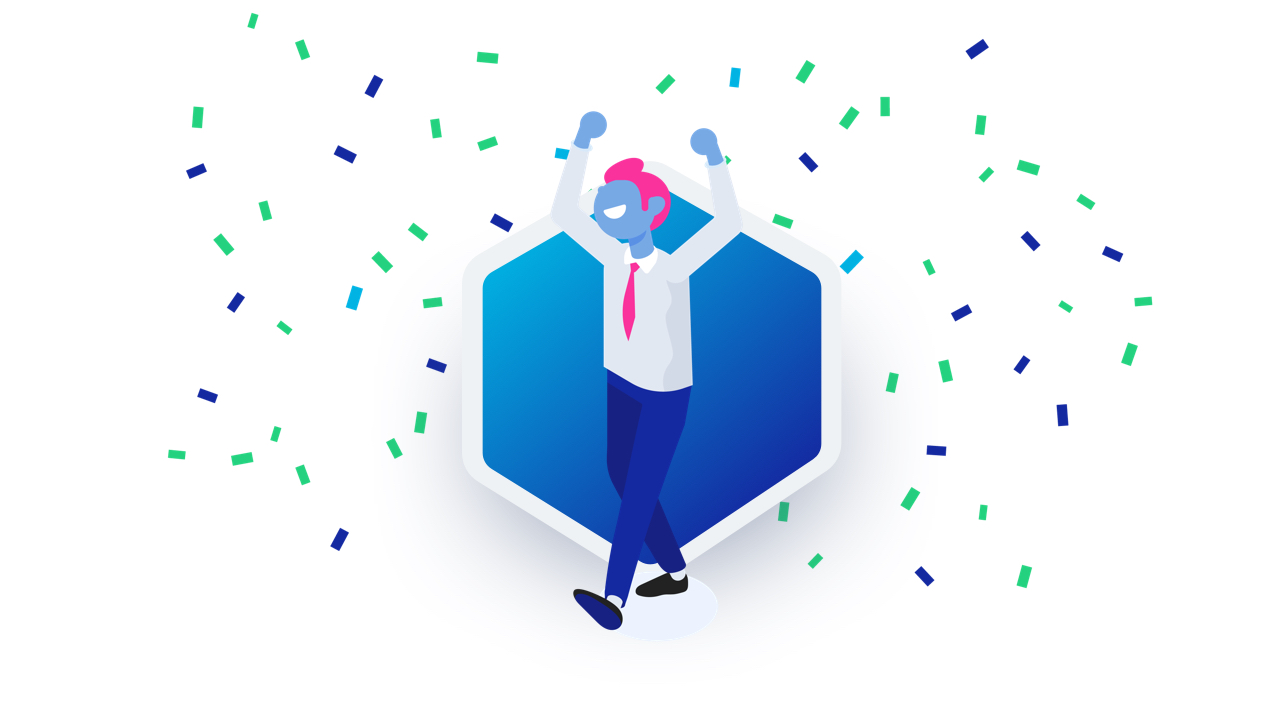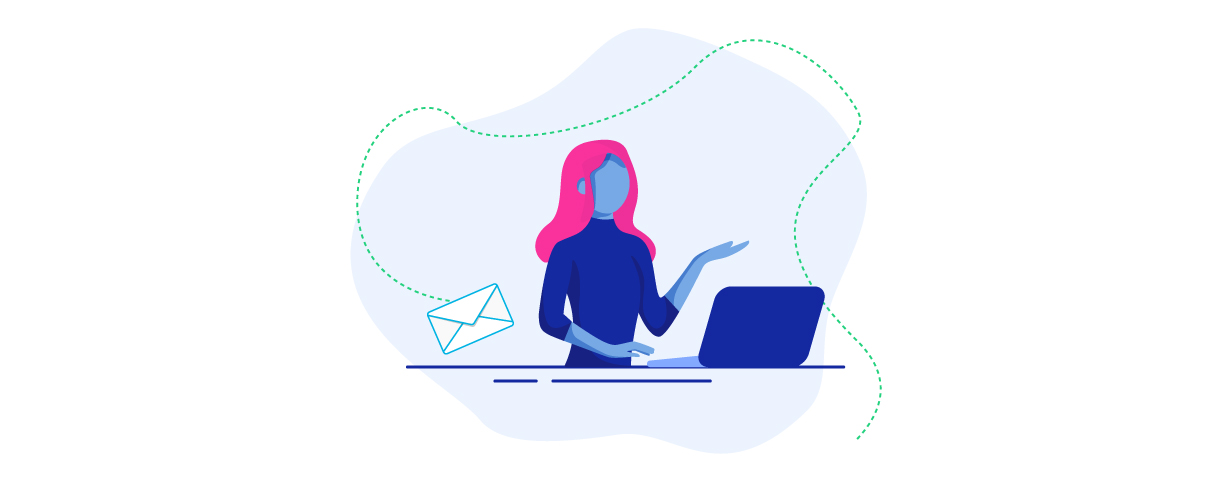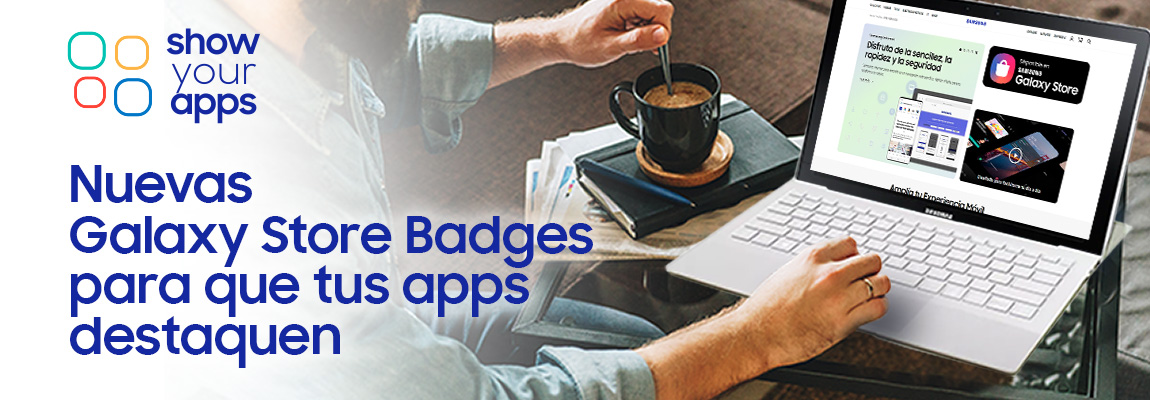
ShowYourApp: Usa las insignias de la Galaxy Store para dar mayor visibilidad a tus apps
Sabemos que uno de tus objetivos a la hora de crear apps es obtener la mayor cantidad de descargas posible e incluso, monetizar tu esfuerzo. Ya te hemos contado cómo hacer que tu app destaque en la Galaxy Store para obtener más descargas y algunas técnicas para llevar el tráfico de diferentes canales de marketing (como Facebook, Twitter, Youtube, websites personales, blogs, etc) a tu aplicación o seller brand page.
Ahora, en línea con la serie de contenidos “ShowYourApp”, en la que te ofrecemos trucos para dar más visibilidad a tus apps y conseguir tu objetivo, te contaremos cómo utilizar las nuevas insignias de la Galaxy Store. Con ellas podrás destacar tus Android apps, Galaxy Watch apps o Theme apps.
Las insignias de la Galaxy Store son una herramienta de marketing y promoción que te ayudarán a llevar tráfico a tus apps (producto detail page) o seller brand page a través de un enlace rastreable y directo. Con esta herramienta podrás aumentar la visibilidad de tus apps y maximizar su posibilidad de descarga. Las insignias también facilitan a los usuarios la descarga directa de las apps pues no deben buscarlas manualmente en la Galaxy Store sino que les redirige directamente a su página de descarga. Este método ayuda a reducir tiempo y dinero a la hora de promocionar una app.

A donde puede dirigir la insignia:
Dependiendo del tipo de app que se quiera promocionar, el enlace de la insignia puede redirigir a los clientes usuarios de dispositivos Samsung a:
- Página de detalle del producto (producto detail page) para apps Android, Galaxy Watch o Galaxy Themes.
- Seller brand page donde aparecen todas las apps del mismo.
Y ahora, ¿cómo se generan los enlaces personalizados para las insignias de la Galaxy Store?
Para apps de Android:
- Debes contar con una cuenta en el Samsung Developer Program (puedes registrarte aquí)
- Debes tener al menos una app de Android disponible en la Galaxy Store
- Entra en tu cuenta de Samsung Developer y entra a tu Dashboard. Una vez allí, haz click en “Galaxy Store Badges”.
- En la sección de “Submit Badge Request” (enviar petición de insignia), selecciona el tipo de app que quieres, que en este caso será “Android”.
- Completa los campos necesarios:
- Nombre de la App (App Name): título que desees para tu insignia
- Content ID: el número de 12 dígitos de tu app
- Nombre del paquete (Package Name): el ID único de tu app.
- Tag preferido (Preferred Tag): un set de caracteres numéricos o alfabéticos (entre 3 y 9) que formará parte del enlace de tu insignia. La recomendación es que sea fácil para que los usuarios lo puedan escribir.
- Consulta los términos y condiciones de las insignias
- Revisa toda la información de tu insignia y haz click en “SUBMIT REQUEST”. Si quieres más información sobre cómo descargar y utilizar las insignias o sobre cómo codificar y eliminar los enlaces de las insignias, puedes consultar aquí

Para apps de Galaxy Watch:
- Debes contar con una cuenta en el Samsung Developer Program (puedes registrarte aquí)
- Debes tener al menos una app de Galaxy Watch disponible en la Galaxy Store
- Determina si quieres que tu insignia enlace a
- Página de producto (producto detail page) de una de tus apps de Galaxy Watch
- Tu seller brand page de todas tus apps de Galaxy Watch.
- Entra en tu cuenta de Samsung Developes y entra a tu Dashboard. Una vez allí, haz click en “Galaxy Store Badges”.
Si la opción elegida es “Página de producto de una de tus apps de Galaxy Watch”, sigue estos pasos:
- En la sección de “Submit Bagde Request” (enviar petición de insignia), selecciona el tipo de app que quieres, que en este caso será “Galaxy Watch” y luego el tipo de insignia, que será “Product Detail Page”
- Completa los campos necesarios
- Nombre de la App (App Name): título de tu app registrada en el Seller Portal.
- Content ID: el número de 12 dígitos de tu app
- Nombre del paquete (Package Name): el ID único de tu app.
- Tag preferido (Preferred Tag): un set de caracteres numéricos o alfabéticos (entre 3 y 9) que formará parte del enlace de tu insignia. La recomendación es que sea fácil para que los usuarios lo puedan escribir.

Si la opción elegida es “Tu seller brand page de todas tus apps de Galaxy Watch”, sigue estos pasos:
- En la sección de “Submit Bagde Request” (enviar petición de insignia), selecciona el tipo de app que quieres, que en este caso será “Galaxy Watch” y luego el tipo de insignia, que será “seller brand page”
- Completa los campos necesarios
- Nombre de la marca (Brand Name): nombre de tu marca de vendedor.
- ID de marca (Brand ID): identificador único (10 caracteres numéricos) asignado por Samsung para tu Seller Portal Account.
- Seller Deeplink: identificador único (10 caracteres numéricos) de tu Seller Portal Account
- Tag preferido (Preferred Tag): un set de caracteres numéricos o alfabéticos (entre 3 y 9) que formará parte del enlace de tu insignia. La recomendación es que sea fácil para que los usuarios lo puedan escribir.
En ambos casos, los últimos pasos serán:
- Consulta los términos y condiciones de las insignias
- Si aceptas estos términos y condiciones, continúa haciendo click en “Submit Request”.
- Revisa toda la información de tu insignia y haz click en “SUBMIT REQUEST”. Si quieres más información sobre cómo descargar y utilizar las insignias o sobre cómo codificar y eliminar los enlaces de las insignias, puedes consultar aquí
Para apps de Theme (temas):
- Debes contar con una cuenta en el Samsung Developer Program (puedes registrarte aquí) .
- Debes tener al menos una app de Theme disponible en la Galaxy Store.
- Determina si quieres que tu insignia enlace a
- Página de producto (producto detail page) de una de tus apps de Theme
- Tu seller brand page de todas tus apps de Theme
- Entra en tu cuenta de Samsung Developes y entra a tu Dashboard. Una vez allí, haz click en “Galaxy Store Badges”.
Si la opción elegida es “Página de producto de una de tus apps de Theme”, sigue estos pasos:
- En la sección de “Submit Bagde Request” (enviar petición de insignia), selecciona el tipo de app que quieres, que en este caso será “Theme” y luego el tipo de insignia, que será “Product Detail Page”
- Completa los campos necesarios
- Nombre de la App (App Name): título de tu app registrada en el Seller Portal.
- Content ID: el número de 12 dígitos de tu app
- Nombre del paquete (Package Name): el ID único de tu app.
- Tag preferido (Preferred Tag): un set de caracteres numéricos o alfabéticos (entre 3 y 9) que formará parte del enlace de tu insignia. La recomendación es que sea fácil para que los usuarios lo puedan escribir.

Si la opción elegida es “Tu seller brand page de todas tus apps de Theme”, sigue estos pasos:
- En la sección de “Submit Bagde Request” (enviar petición de insignia), selecciona el tipo de app que quieres, que en este caso será “Theme” y luego el tipo de insignia, que será “seller brand page”
- Completa los campos necesarios
- Nombre de la marca (Brand Name): nombre de tu marca de vendedor.
- Tag preferido (Preferred Tag): un set de caracteres numéricos o alfabéticos (entre 3 y 9) que formará parte del enlace de tu insignia. La recomendación es que sea fácil para que los usuarios lo puedan escribir.
Seller Deeplink: identificador único (10 caracteres numéricos) que Samsung ha asignad para tu Seller Portal Account
En ambos casos, los últimos pasos serán:
- Consulta los términos y condiciones de las insignias
- Si aceptas estos términos y condiciones, continúa haciendo click en “Submit Request”.
- Revisa toda la información de tu insignia y haz click en “SUBMIT REQUEST”. Si quieres más información sobre cómo descargar y utilizar las insignias o sobre cómo codificar y eliminar los enlaces de las insignias, puedes consultar aquí
Para más información sobre cómo crear enlaces para tus insignias o sobre cómo encontrar el nombre del paquete de tus apps, puedes entrar aquí.
Utilizar las insignias puede ayudarte a posicionar tu app entre las categorías “top” de la Galaxy Store de forma eficiente, además de ahorrarte tiempo y dinero, conseguir más descargas y mayor retorno de tu esfuerzo.
¡Aprovecha las insignias de la Galaxy Store para sacar el mayor provecho de tu app!
Samsung Dev Spain es la comunidad oficial de Samsung para desarrolladores españoles. Si te das de alta, puedes conseguir entrar en nuestro programa de préstamos -y conseguir dispositivos para desarrollar apps para nuestro ecosistema-, acceder a material gratuito como el whitepaper 5G: tecnologías y verticales de aplicación, participar en promociones como dispositivos por apps o acudir gratis a eventos formativos como Samsung Dev Day.